
国際コーチ資格、ICF試験をオンラインで受ける場合、直前の30分が重要
ICF試験を受ける時、下記2つから選ぶことができます。
ーオンラインテスト
ー試験会場
自分は、オンラインテストと試験会場の両方とも経験しましたので、その時の経験から、オンラインで受ける時の注意点をお伝えしますね。
特に試験開始の30分前からの準備が、非常に大事です。
なお個人的には、下記noteで記載している通り、試験会場での受験を強くおススメしています。
国際コーチ資格、ICF試験、合格体験記|PMPコーチング
(1) オンラインテストを受ける場合、試験時間の30分前からSystem Check inの準備ができます。しかし30分という時間は短く、ドタバタでした。
試験開始の30分前には必ず準備を開始しましょう。
(2) 試験を申し込むと、'Your OnVUE exam is confirmed. Now take your required system test'というタイトルでメールが届きます。
そのメールの中に"Check in to start exam”があります。
これをクリックすることでSystem Check inを開始できます。
試験開始の30分前には、System Check inを開始しましょう。

(3) System Check inをクリックすると、指示に従って、選択するだけなので、始めのうちは難しさはありません。
(4) 第一関門はパソコンのSystem Checkです。
パソコンのSystem Checkで苦労した一つが、Brower Testです。
これは試験前にパソコンで、OnVUE以外のソフトやアプリが全てCloseしていることを確認するテストです。
例えばサンプルとして、下記画面では、System Checkの結果、automodedetectというソフトがまだ立ち上がったままになっているという意味です。

パソコンの画面では、何のソフトも立ち上がっていません。
automodedetectというソフトを、どうやってCloseするか?
答えはタスクマネジャーです。
パソコンなら「Ctrl + Alt + Delete」のボタンを同時に押すと、タスクマネージャーが起動します。タスクマネジャーからautomodedetectを見つけ、「タスクを終了する」をクリックします。
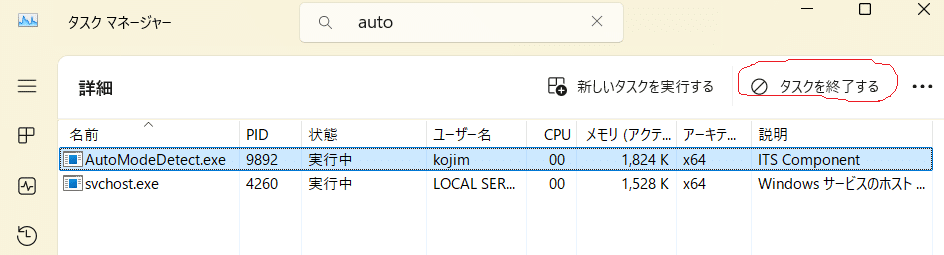
(5) 第二関門は携帯電話を使ったCheck inです。
自分の顔の撮影、身分証明書の撮影、そして試験を受ける場所に何もないことの確認を行います。
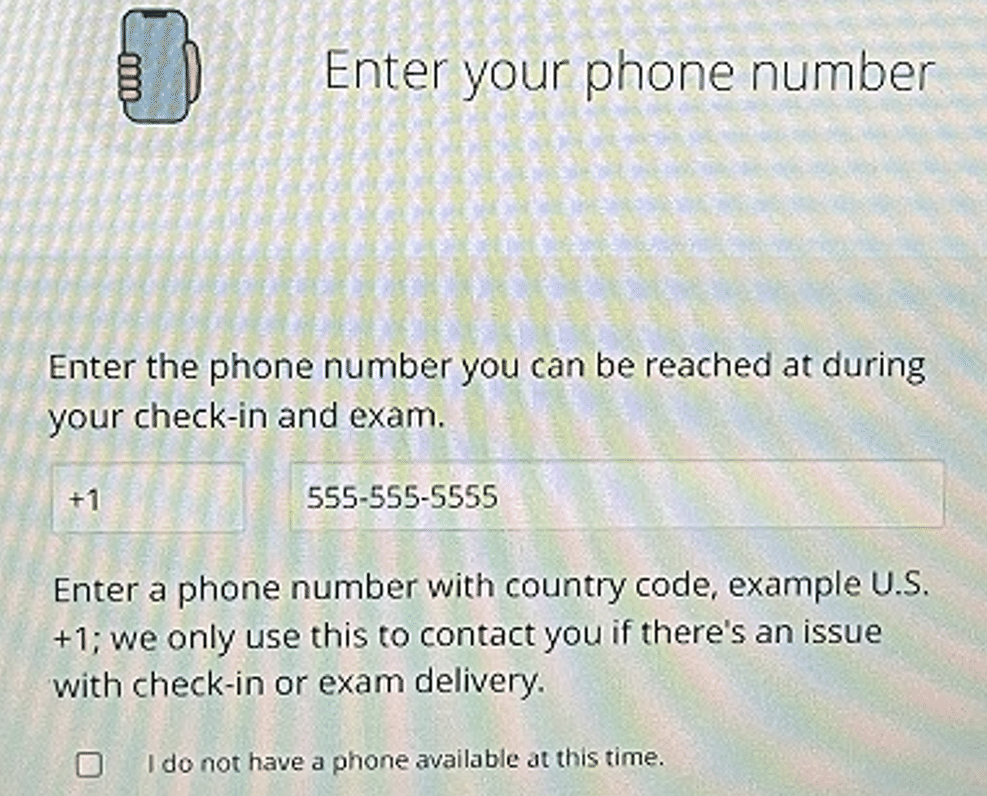
(6) 携帯電話を使ったCheck inのために、3つのOptionが出てきます。

(7) 自分はOption 1を選択しました。
自分の携帯電話でQR codeを読み取ります。
(8) 携帯電話に下記のような画面が出てきます。
Access codeは既に自動で入力されていたため、Continueをクリック。

(9) 携帯電話を使って、下記3つの確認が行われます。

(10) 自分の顔写真を撮ります。

(11) 身分証明書を選択して、携帯電話で撮影します。

(12) 自分がテストを受ける場所の確認を行います。
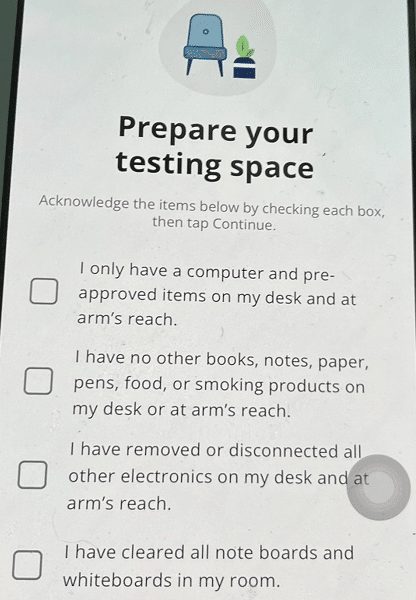
(13) 自分がテストを受ける場所の撮影を行います。
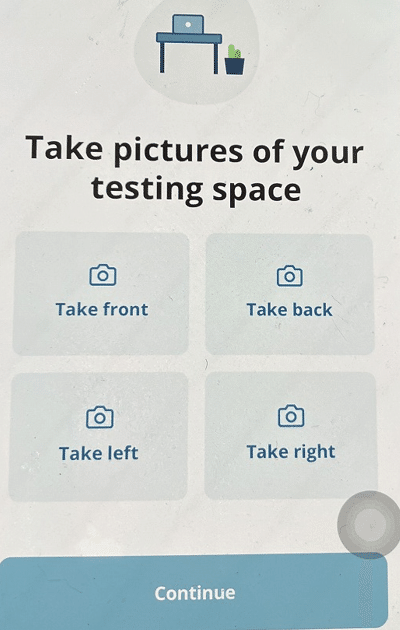
(14) 自分がテストを受ける場所の撮影が、ちょっと苦労しました。

(15) 自分がテストを受ける場所の撮影のために、携帯の画面を回転するよう指示が出ます。
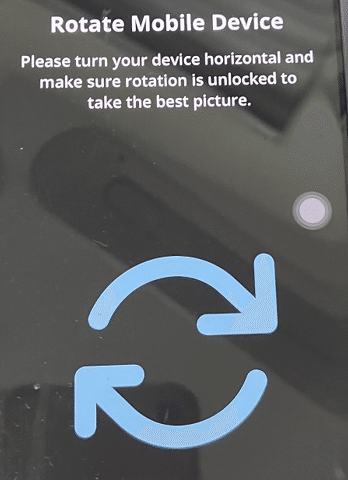
(16) しかし自分の携帯は、画面が回転しないようにロックしていました。
そのため画面を回転することができず、ちょっと慌てました。
携帯画面のロック解除は下記リンクを参照してみて下さい。
[完全ガイド] iPhoneの画面回転のロックを解除する方法?
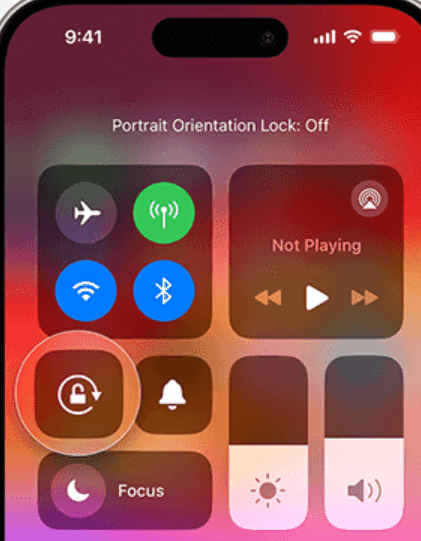
(17) 自分がテストを受ける場所の撮影が完了すると、携帯によるCheck inは以上となります。
(18) 携帯によるCheck inが終了すると、パソコンで試験監督とつながります。再度テストを受ける場所の確認が行われます。
すべて英語のやり取りでした。
自分は息子の机を借りて、試験を受けましたが、本が見えているだけでアウト。本を移動することができなかったので、大きな毛布を持ってきて、本のすべてを隠しました。
このような作業が行われるため、30分はあっという間です。
自分の場合は、30分を少し超えました。
恐らく、その分、試験時間は短くなったのかなと思っています。
これからICF試験を受験する方々のご参考になれば幸いです。
最後までお読みいただき、ありがとうございました。
「いいね!」をクリックして頂けると、励みになります。
いいなと思ったら応援しよう!

